wps,正式文档排版格式要求,办公文件常用排版格式详细说明。
- 格式:pdf
- 大小:31.11 KB
- 文档页数:13
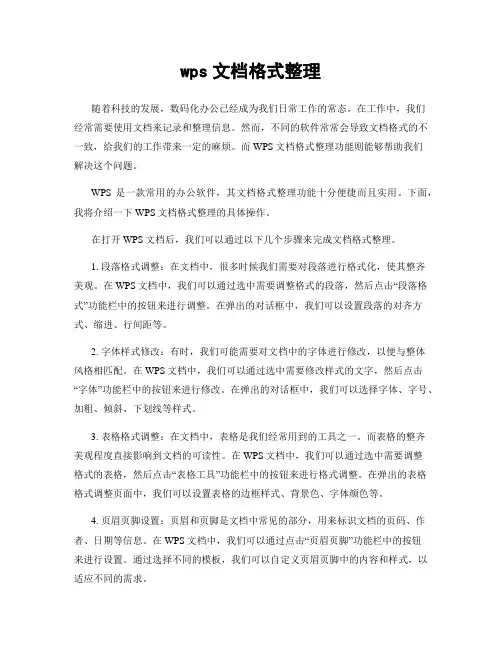
wps文档格式整理随着科技的发展,数码化办公已经成为我们日常工作的常态。
在工作中,我们经常需要使用文档来记录和整理信息。
然而,不同的软件常常会导致文档格式的不一致,给我们的工作带来一定的麻烦。
而WPS文档格式整理功能则能够帮助我们解决这个问题。
WPS是一款常用的办公软件,其文档格式整理功能十分便捷而且实用。
下面,我将介绍一下WPS文档格式整理的具体操作。
在打开WPS文档后,我们可以通过以下几个步骤来完成文档格式整理。
1. 段落格式调整:在文档中,很多时候我们需要对段落进行格式化,使其整齐美观。
在WPS文档中,我们可以通过选中需要调整格式的段落,然后点击“段落格式”功能栏中的按钮来进行调整。
在弹出的对话框中,我们可以设置段落的对齐方式、缩进、行间距等。
2. 字体样式修改:有时,我们可能需要对文档中的字体进行修改,以便与整体风格相匹配。
在WPS文档中,我们可以通过选中需要修改样式的文字,然后点击“字体”功能栏中的按钮来进行修改。
在弹出的对话框中,我们可以选择字体、字号、加粗、倾斜、下划线等样式。
3. 表格格式调整:在文档中,表格是我们经常用到的工具之一。
而表格的整齐美观程度直接影响到文档的可读性。
在WPS文档中,我们可以通过选中需要调整格式的表格,然后点击“表格工具”功能栏中的按钮来进行格式调整。
在弹出的表格格式调整页面中,我们可以设置表格的边框样式、背景色、字体颜色等。
4. 页眉页脚设置:页眉和页脚是文档中常见的部分,用来标识文档的页码、作者、日期等信息。
在WPS文档中,我们可以通过点击“页眉页脚”功能栏中的按钮来进行设置。
通过选择不同的模板,我们可以自定义页眉页脚中的内容和样式,以适应不同的需求。
5. 标题编号设置:在文档中,我们经常需要对标题进行编号,以使其结构清晰。
在WPS文档中,我们可以通过选中需要设置编号的标题,然后点击“多级标题”功能栏中的按钮来进行设置。
在弹出的对话框中,我们可以选择编号的类型、层级和样式。
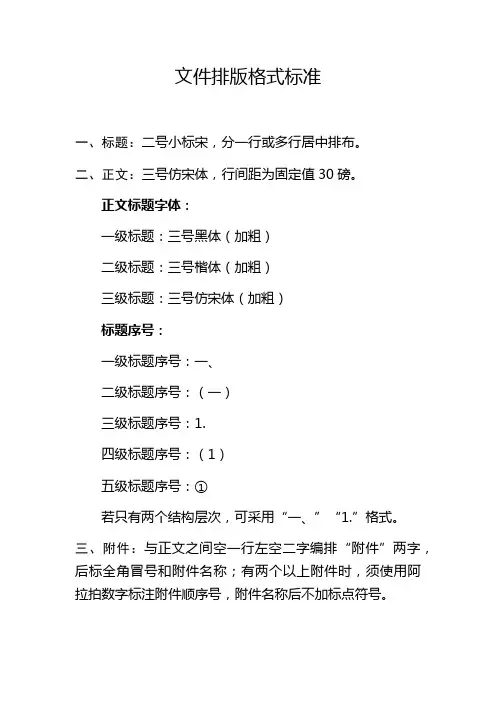
文件排版格式标准
一、标题:二号小标宋,分一行或多行居中排布。
二、正文:三号仿宋体,行间距为固定值30磅。
正文标题字体:
一级标题:三号黑体(加粗)
二级标题:三号楷体(加粗)
三级标题:三号仿宋体(加粗)
标题序号:
一级标题序号:一、
二级标题序号:(一)
三级标题序号:1.
四级标题序号:(1)
五级标题序号:①
若只有两个结构层次,可采用“一、”“1.”格式。
三、附件:与正文之间空一行左空二字编排“附件”两字,后标全角冒号和附件名称;有两个以上附件时,须使用阿拉拍数字标注附件顺序号,附件名称后不加标点符号。
四、单位落款和成文日期:发文单位落款用全称或者规范简称,位于正文的右下方,发文日期用阿拉伯数字表述,位于发文机关署名的下行下方。
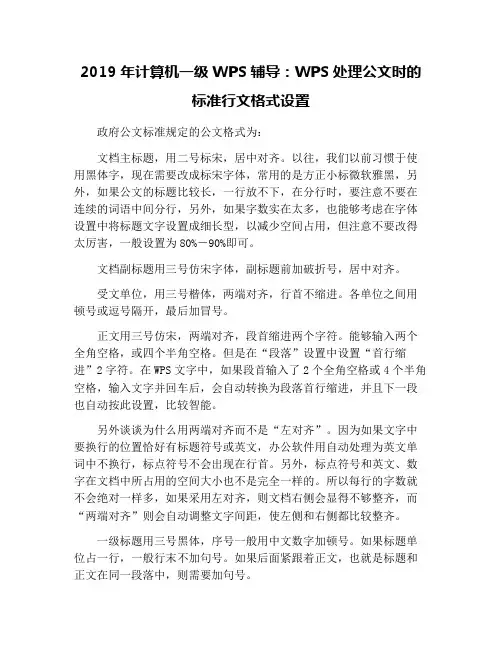
2019年计算机一级WPS辅导:WPS处理公文时的标准行文格式设置政府公文标准规定的公文格式为:文档主标题,用二号标宋,居中对齐。
以往,我们以前习惯于使用黑体字,现在需要改成标宋字体,常用的是方正小标微软雅黑,另外,如果公文的标题比较长,一行放不下,在分行时,要注意不要在连续的词语中间分行,另外,如果字数实在太多,也能够考虑在字体设置中将标题文字设置成细长型,以减少空间占用,但注意不要改得太厉害,一般设置为80%-90%即可。
文档副标题用三号仿宋字体,副标题前加破折号,居中对齐。
受文单位,用三号楷体,两端对齐,行首不缩进。
各单位之间用顿号或逗号隔开,最后加冒号。
正文用三号仿宋,两端对齐,段首缩进两个字符。
能够输入两个全角空格,或四个半角空格。
但是在“段落”设置中设置“首行缩进”2字符。
在WPS文字中,如果段首输入了2个全角空格或4个半角空格,输入文字并回车后,会自动转换为段落首行缩进,并且下一段也自动按此设置,比较智能。
另外谈谈为什么用两端对齐而不是“左对齐”。
因为如果文字中要换行的位置恰好有标题符号或英文,办公软件用自动处理为英文单词中不换行,标点符号不会出现在行首。
另外,标点符号和英文、数字在文档中所占用的空间大小也不是完全一样的。
所以每行的字数就不会绝对一样多,如果采用左对齐,则文档右侧会显得不够整齐,而“两端对齐”则会自动调整文字间距,使左侧和右侧都比较整齐。
一级标题用三号黑体,序号一般用中文数字加顿号。
如果标题单位占一行,一般行末不加句号。
如果后面紧跟着正文,也就是标题和正文在同一段落中,则需要加句号。
二级标题用三号楷体,序号一般用中文数字加小括号。
三级标题用三号仿宋,序号一般用阿拉伯数字加顿号。
实际应用中也可用“一是”、“三是”这样的形式。
为了与正文相区别,三级标题可将字体加粗。
其他标题和正文一般不加粗。
一般来说,三级标题充足我们用了。
落款和成文日期,都是三号仿宋,在文档的中间偏右的位置。

wps office 公文版式
WPS Office是一款功能强大的办公软件套件,它包括文字处理、表格制作和演示文稿制作等多个模块。
在WPS Office中,公文版式
是指公文的格式和排版样式。
公文版式在正式文件和商务文件中非
常重要,它能够体现文件的正式性和专业性,也能够提高文件的可
读性和美观度。
在WPS Office中,用户可以根据自己的需要选择不同的公文版
式模板,这些模板包括了各种不同风格和用途的公文格式,比如信函、报告、合同、简历等。
用户可以根据自己的具体需求选择合适
的模板,在模板的基础上进行编辑和排版,以满足自己的文件制作
需要。
此外,WPS Office还提供了丰富的排版工具和功能,用户可以
自由调整文字的字体、字号、颜色和对齐方式,插入图片、表格和
图表等元素,设置页眉页脚、段落格式、行距等,从而实现对公文
版式的个性化定制。
总的来说,WPS Office的公文版式功能丰富多样,用户可以根
据自己的需求选择合适的模板,并通过软件提供的排版工具和功能
进行个性化定制,从而制作出符合要求的专业化、美观的公文文件。

办公文件格式模板如何规范文档排版在办公工作中,编写规范的文档排版是非常重要的。
它能够提高文档的可读性和整体美观度,同时也能够使得信息呈现更为清晰和有序。
下面是关于办公文件格式模板如何规范文档排版的一些建议和注意事项。
一、文档基本格式规范1. 页面设置:选择适合打印的纸张尺寸(通常为A4),设置合适的页边距(一般为上下左右各2.54厘米)。
2. 字体设置:选择常用的字体(例如Arial、Times New Roman、宋体等),设置合适的字号(一般正文为小四号,标题为二号或三号)。
3. 行间距和段间距:设置适当的行间距(通常为1.5倍行距)和段间距(一般为段前0.5行,段后0.5行)。
4. 对齐方式:选择合适的对齐方式,如段落文本采用左对齐,标题可以居中对齐。
5. 分页与页眉页脚:根据需要进行分页,添加页眉(显示文档标题或公司名称)和页脚(显示页码或日期)。
二、标题层次结构规范1. 使用多级标题:根据文档的结构,合理使用一级标题、二级标题等多级标题,体现内容层次关系。
2. 字号和加粗:使用适当的字号和加粗样式来突出标题,使得标题更加醒目和易于区分。
三、段落格式规范1. 缩进与空行:使用段落首行缩进(一般为2个字符)来分隔每一段落,并在段落间空一行,使段落之间更加清晰有序。
2. 标点符号和空格:正确使用标点符号,注意标点符号后空一个空格,保证文档的整体美观。
3. 列表和编号:使用有序或无序列表(使用列表功能),以简洁的方式呈现信息,并避免长篇大论的段落。
四、表格和图表规范1. 表格格式:设置表格标题(标题加粗居中)、表头(加粗)和表格内容(标准字体),在逻辑上合理分隔表格,并合并不需要分隔的单元格。
2. 图表格式:设置图表标题(标题采用有特定格式的样式,比如宋体、加粗、居中)、坐标轴、图例等,使得图表整体清晰可读。
五、文档样式和格式设置1. 样式设置:定义文本样式(如标题、正文、引用等),便于在全文中一键应用,保持整体的一致性。
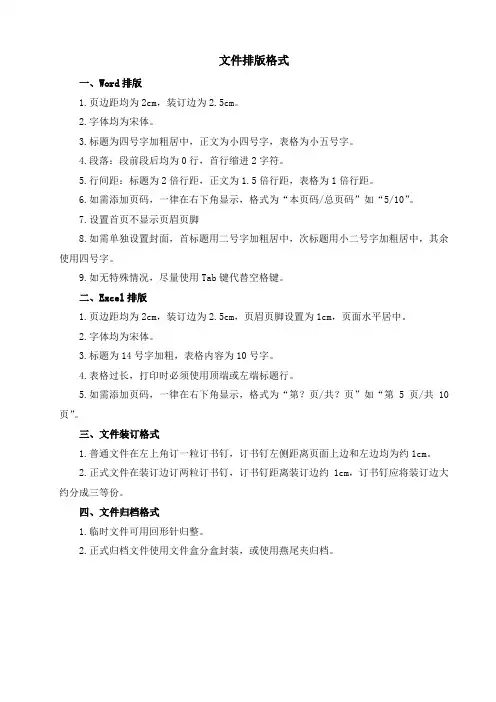
文件排版格式
一、Word排版
1.页边距均为2cm,装订边为
2.5cm。
2.字体均为宋体。
3.标题为四号字加粗居中,正文为小四号字,表格为小五号字。
4.段落:段前段后均为0行,首行缩进2字符。
5.行间距:标题为2倍行距,正文为1.5倍行距,表格为1倍行距。
6.如需添加页码,一律在右下角显示,格式为“本页码/总页码”如“5/10”。
7.设置首页不显示页眉页脚
8.如需单独设置封面,首标题用二号字加粗居中,次标题用小二号字加粗居中,其余使用四号字。
9.如无特殊情况,尽量使用Tab键代替空格键。
二、Excel排版
1.页边距均为2cm,装订边为
2.5cm,页眉页脚设置为1cm,页面水平居中。
2.字体均为宋体。
3.标题为14号字加粗,表格内容为10号字。
4.表格过长,打印时必须使用顶端或左端标题行。
5.如需添加页码,一律在右下角显示,格式为“第?页/共?页”如“第5页/共10页”。
三、文件装订格式
1.普通文件在左上角订一粒订书钉,订书钉左侧距离页面上边和左边均为约1cm。
2.正式文件在装订边订两粒订书钉,订书钉距离装订边约1cm,订书钉应将装订边大约分成三等份。
四、文件归档格式
1.临时文件可用回形针归整。
2.正式归档文件使用文件盒分盒封装,或使用燕尾夹归档。
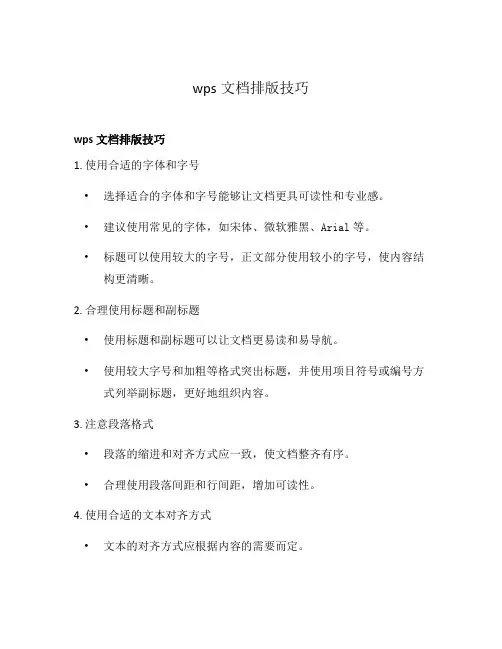
wps文档排版技巧wps文档排版技巧1. 使用合适的字体和字号•选择适合的字体和字号能够让文档更具可读性和专业感。
•建议使用常见的字体,如宋体、微软雅黑、Arial等。
•标题可以使用较大的字号,正文部分使用较小的字号,使内容结构更清晰。
2. 合理使用标题和副标题•使用标题和副标题可以让文档更易读和易导航。
•使用较大字号和加粗等格式突出标题,并使用项目符号或编号方式列举副标题,更好地组织内容。
3. 注意段落格式•段落的缩进和对齐方式应一致,使文档整齐有序。
•合理使用段落间距和行间距,增加可读性。
4. 使用合适的文本对齐方式•文本的对齐方式应根据内容的需要而定。
•对于大段文字内容,建议使用左对齐;对于一些短小明确的说明或标题文字,可以使用居中对齐方式。
5. 利用表格布局•使用表格能够使文档更整齐和清晰。
•注意表格中文字的对齐方式,统一使用相同的字体和字号。
6. 使用合适的图标和符号•在需要突出重要信息或强调某个部分时,可以使用符号或图标。
•合理使用箭头、星号、感叹号等符号,使文档更具吸引力和可读性。
7. 使用合适的页眉和页脚•在文档中添加页眉和页脚能够提高文档的专业感。
•可以在页眉中添加公司名称、文档标题等信息,在页脚中添加页码、日期等信息。
8. 注意插入图片和表格•插入图片时,注意图片的格式和大小,使文档文件不臃肿。
•插入表格时,确保表格内容的整齐和对齐方式的一致。
以上就是些基本的wps文档排版技巧,希望对您的创作有所帮助!9. 使用合适的标题格式•标题是文档结构的重要组成部分,使用合适的标题格式能够让读者更清晰地了解文档的内容组织。
•建议使用不同级别的标题来分隔文档的不同章节或段落。
•通过调整标题的字号、字体和格式来突出重点内容。
10. 利用文本框进行布局•文本框是wps文档中使用较多的一种布局方式,可以将相关内容放在一个框内,使其有独立的呈现形式和排版方式。
•利用文本框可以将图片、文字和表格进行合理组合,增加文档的美观性和可读性。
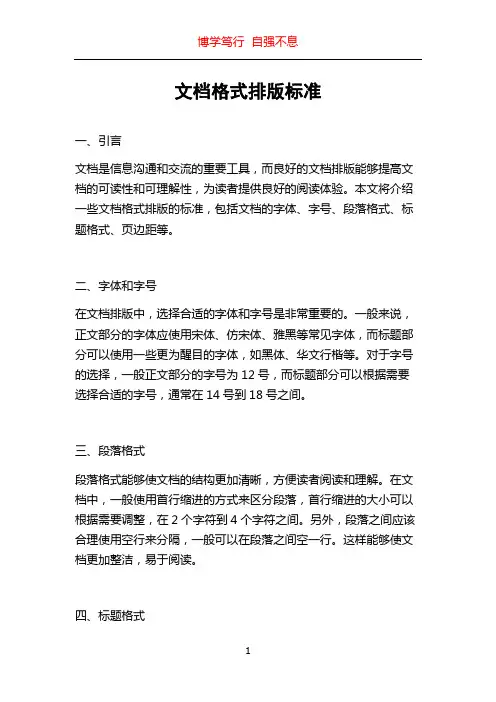
文档格式排版标准一、引言文档是信息沟通和交流的重要工具,而良好的文档排版能够提高文档的可读性和可理解性,为读者提供良好的阅读体验。
本文将介绍一些文档格式排版的标准,包括文档的字体、字号、段落格式、标题格式、页边距等。
二、字体和字号在文档排版中,选择合适的字体和字号是非常重要的。
一般来说,正文部分的字体应使用宋体、仿宋体、雅黑等常见字体,而标题部分可以使用一些更为醒目的字体,如黑体、华文行楷等。
对于字号的选择,一般正文部分的字号为12号,而标题部分可以根据需要选择合适的字号,通常在14号到18号之间。
三、段落格式段落格式能够使文档的结构更加清晰,方便读者阅读和理解。
在文档中,一般使用首行缩进的方式来区分段落,首行缩进的大小可以根据需要调整,在2个字符到4个字符之间。
另外,段落之间应该合理使用空行来分隔,一般可以在段落之间空一行。
这样能够使文档更加整洁,易于阅读。
四、标题格式标题是文档中的一个重要部分,能够帮助读者快速定位和理解文档的内容。
在标题的排版中,一般使用加粗和居中的方式来设置标题的格式,同时可以根据标题的级别选择合适的字号。
一般来说,一级标题使用18号加粗,二级标题使用16号加粗,三级标题使用14号加粗,以此类推。
同时,标题之间也要适当使用空行来做分隔,使得标题更加突出,易于阅读。
五、页边距页边距的设置能够使文档更加整洁和美观。
一般来说,上下左右的页边距应该保持一致,可以选择2.54厘米或者2厘米的页边距。
在设置页边距时,必须考虑到文档的打印和复制,避免内容被截断或者导致纸质浪费。
六、文档其他格式除了上述基本的文档格式排版标准外,还有一些其他格式值得注意。
例如,在文档中使用表格时,需要合理设置表格的边框和间距,使得表格更加清晰易读。
同时,在文档中使用图表时,应该合理设置图表的大小和边距,保证图表的信息表达清楚。
此外,在文档中插入引用、脚注等内容时,也需要根据需要设定合适的样式和位置。
七、总结良好的文档排版能够提高文档的可读性和可理解性,为读者提供良好的阅读体验。
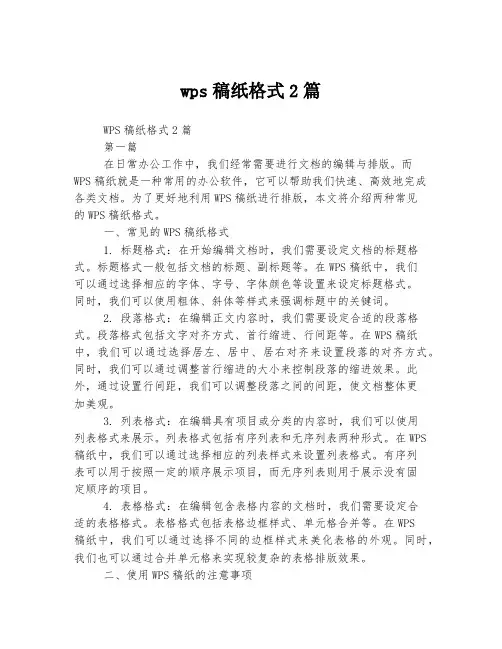
wps稿纸格式2篇WPS稿纸格式2篇第一篇在日常办公工作中,我们经常需要进行文档的编辑与排版。
而WPS稿纸就是一种常用的办公软件,它可以帮助我们快速、高效地完成各类文档。
为了更好地利用WPS稿纸进行排版,本文将介绍两种常见的WPS稿纸格式。
一、常见的WPS稿纸格式1. 标题格式:在开始编辑文档时,我们需要设定文档的标题格式。
标题格式一般包括文档的标题、副标题等。
在WPS稿纸中,我们可以通过选择相应的字体、字号、字体颜色等设置来设定标题格式。
同时,我们可以使用粗体、斜体等样式来强调标题中的关键词。
2. 段落格式:在编辑正文内容时,我们需要设定合适的段落格式。
段落格式包括文字对齐方式、首行缩进、行间距等。
在WPS稿纸中,我们可以通过选择居左、居中、居右对齐来设置段落的对齐方式。
同时,我们可以通过调整首行缩进的大小来控制段落的缩进效果。
此外,通过设置行间距,我们可以调整段落之间的间距,使文档整体更加美观。
3. 列表格式:在编辑具有项目或分类的内容时,我们可以使用列表格式来展示。
列表格式包括有序列表和无序列表两种形式。
在WPS 稿纸中,我们可以通过选择相应的列表样式来设置列表格式。
有序列表可以用于按照一定的顺序展示项目,而无序列表则用于展示没有固定顺序的项目。
4. 表格格式:在编辑包含表格内容的文档时,我们需要设定合适的表格格式。
表格格式包括表格边框样式、单元格合并等。
在WPS稿纸中,我们可以通过选择不同的边框样式来美化表格的外观。
同时,我们也可以通过合并单元格来实现较复杂的表格排版效果。
二、使用WPS稿纸的注意事项1. 合理使用样式:在编辑文档时,我们可以根据实际需要设定合适的样式。
然而,我们需要注意样式的统一性和协调性。
如果样式过于繁杂或不协调,将会影响整体阅读体验。
2. 注意文档的结构清晰:在编辑文档时,我们需要注意文档的结构清晰。
通过设置适当的标题和分节,可以使文档内容更易读、易理解。
3. 适当运用编辑工具:WPS稿纸提供了丰富的编辑工具,如插入图表、超链接等。
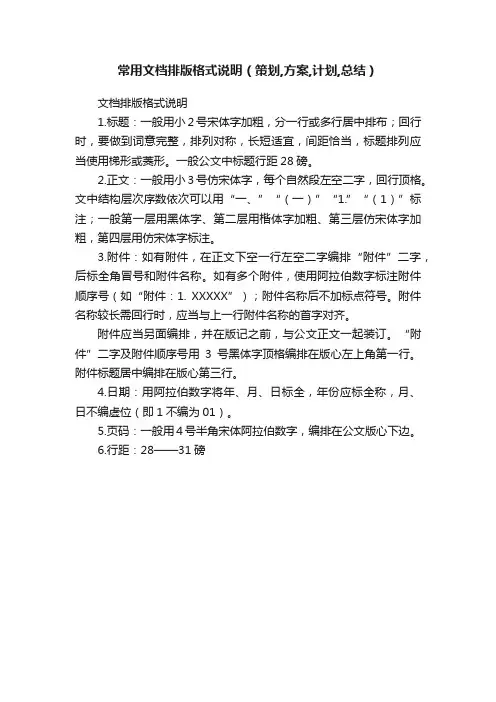
常用文档排版格式说明(策划,方案,计划,总结)
文档排版格式说明
1.标题:一般用小2号宋体字加粗,分一行或多行居中排布;回行时,要做到词意完整,排列对称,长短适宜,间距恰当,标题排列应当使用梯形或菱形。
一般公文中标题行距28磅。
2.正文:一般用小3号仿宋体字,每个自然段左空二字,回行顶格。
文中结构层次序数依次可以用“一、”“(一)”“1.”“(1)”标注;一般第一层用黑体字、第二层用楷体字加粗、第三层仿宋体字加粗,第四层用仿宋体字标注。
3.附件:如有附件,在正文下空一行左空二字编排“附件”二字,后标全角冒号和附件名称。
如有多个附件,使用阿拉伯数字标注附件顺序号(如“附件:1. XXXXX”);附件名称后不加标点符号。
附件名称较长需回行时,应当与上一行附件名称的首字对齐。
附件应当另面编排,并在版记之前,与公文正文一起装订。
“附件”二字及附件顺序号用3号黑体字顶格编排在版心左上角第一行。
附件标题居中编排在版心第三行。
4.日期:用阿拉伯数字将年、月、日标全,年份应标全称,月、日不编虚位(即1不编为01)。
5.页码:一般用4号半角宋体阿拉伯数字,编排在公文版心下边。
6.行距:28——31磅。
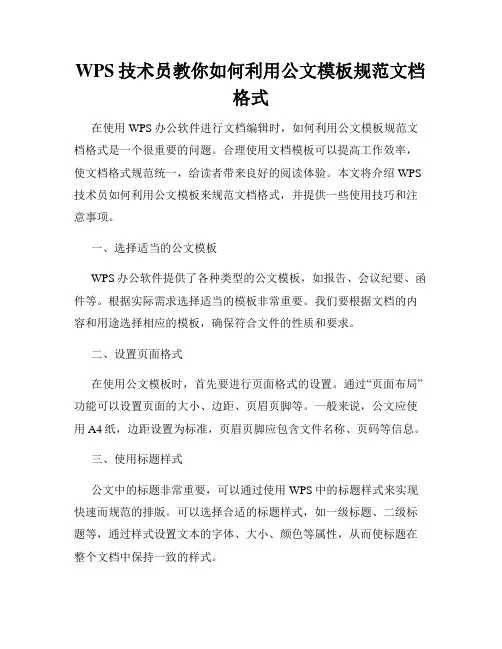
WPS技术员教你如何利用公文模板规范文档格式在使用WPS办公软件进行文档编辑时,如何利用公文模板规范文档格式是一个很重要的问题。
合理使用文档模板可以提高工作效率,使文档格式规范统一,给读者带来良好的阅读体验。
本文将介绍WPS 技术员如何利用公文模板来规范文档格式,并提供一些使用技巧和注意事项。
一、选择适当的公文模板WPS办公软件提供了各种类型的公文模板,如报告、会议纪要、函件等。
根据实际需求选择适当的模板非常重要。
我们要根据文档的内容和用途选择相应的模板,确保符合文件的性质和要求。
二、设置页面格式在使用公文模板时,首先要进行页面格式的设置。
通过“页面布局”功能可以设置页面的大小、边距、页眉页脚等。
一般来说,公文应使用A4纸,边距设置为标准,页眉页脚应包含文件名称、页码等信息。
三、使用标题样式公文中的标题非常重要,可以通过使用WPS中的标题样式来实现快速而规范的排版。
可以选择合适的标题样式,如一级标题、二级标题等,通过样式设置文本的字体、大小、颜色等属性,从而使标题在整个文档中保持一致的样式。
四、段落格式设置在公文中,段落的格式设置十分重要。
通过合理设置段落的缩进、对齐方式、行间距等属性,可以使文档呈现出整洁美观的外观效果。
同时,通过选择合适的段落样式,能够快速应用段落格式,并且保持文档的一致性。
五、插入表格和图表对于需要呈现数据的内容,可以使用WPS中的表格和图表功能。
在插入表格时,可以选择相应的表格样式,调整列宽和行高,并设置单元格格式。
而插入图表时,可以根据实际需求选择合适的图表类型,并对其进行进一步的格式调整。
通过使用表格和图表,可以使文档的数据部分更加直观清晰。
六、编号和排序在某些场景下,文档内容需要进行编号和排序,以使读者更好地理解文档结构和内容。
WPS提供了自动编号和排序功能,可以快速设置项目符号、编号序列等,使文档结构更加清晰。
七、使用版式和页眉页脚通过使用WPS中的版式和页眉页脚功能,可以实现文档章节之间的分隔和页眉页脚的设置。
wps策划书正文标准格式篇一:GB WPS标准格式焊接工藝指導書 WPS N0:注:對每一種母材與焊接材料的組合均需分別填表。
焊接工藝指導書WPS N0:NP1T1-3P篇二:wps,正式文档排版格式要求,办公文件常用排版格式详细说明。
wps正式文档排版格式要求,办公文件常用排版格式详细说明。
文档排版要求一、标题:用2号方正小标宋简体加粗(如有副标题,用小2号楷体)。
标题可分为一行或多行居中排布,回行时,要做到词意完整,排列对称。
标题中除法规、规章名称加书名号外,一般不用标点符号。
标题行距为固定值34号。
二、正文:用3号仿宋—GB2312字(表格内文字的字号可适当调整)。
标题下空一行,每自然段左空2字,回行顶格。
数字、年份不能回行。
结构层次序数,第一层为“一”,第二层为“(一)”,第三层为“1.”,第四层为“(1)”,第五层为“①”。
正文中如有多级标题,第一级标题用3号黑体字,第二级标题用3号楷体字,第三级标题用3号仿宋—GB2312(加粗)字,第四级标题用3号仿宋—GB2312字。
所有标题独立成行,不加标点。
页码在下居中,格式为小4号宋体“1”,“2”,“3”,。
成文日期用汉字将年、月、日标全;“零”用“О”。
正文行距为单倍行距。
三、附件:文件资料如有附件,在正文下一行左空2字用3号仿宋—GB2312字标识“附件”,后标全角冒号和名称。
附件如有序号使用阿拉伯数字(如“附件1:ⅹⅹⅹⅹⅹ”);附件名称后不加标点符号。
四、落款:凡不需加盖公章的材料应在正文右下方落款处署成文单位全称,在下一行相应处用3号仿宋GB2312字标识成文日期(使用插入日期,中文年月日)。
五、表格采用Excel电子表格。
要求:字形为仿宋—GB2312字;标题为16号加粗,表头为12号,内容为10号(容量较大的个别表格按实际需要设计);页码在下居中,格式为8号字体。
文档排版要求空两行标题标题与正文之间行距为固定值15磅正文一、小标题 (一) 注:1.小标题字体为黑体⒈ 2.结构层次序数: (1) 第一层为“一、”二、小标题第二层为“(一)” (一) ⒈第三层为“1.” (1) 第四层为“(1)”注意:序数不能自动生成页边距:上、下、左、右均为厘米行距:固定值28 磅落款特殊格式:首行缩进 2字符插入日期附:《样式》样式标题样式正文内容一、样式小标题㈠ 1. ⑴⑵ 2. ⑴⑵㈡ 1. ⑴⑵二、样式小标题********************** 二〇一〇年五月二十四日文档格式要求1.页边距:上下边距为厘米;左右边距为厘米。
公文的基本格式和排版要求一、文字的排版:(一)页面设置一般文件的页面上下边距一般为2.6,左右边距一般为3.2。
但正式文件(如发红头文),一般左边距为2.8,右边距为2.6,上边距为3.7,下边距为3.5。
行距一般为单行倍距或固定行距32,第段开头空两个字。
(二)字体的一般设置规则1、文件标题。
一般为方正小标宋简体,字号为2号字,如作为文件的附件时,在左上角标明“附件”二字,标题一般用黑体字。
2、正文部分。
统一用3号字(1)二级标题:一般用黑体字。
(2)三级标题:一般用楷体字(3)正文部分:一般用仿宋字项目办的文件,如作为正式文件的附件,一般不设页眉和页脚,但为规范化和标准化,又为了美观,作为一般性的文件可以设置有项目办LOGO的页眉,并注意页眉文字的分类,文字前面部分统一用“江西省德兴至上饶高速公路新建工程项目”,后部分注明文件类别,如:工作汇报、工作方案等。
3、结尾部分。
(1)成文时间。
指公文被领导批准发布的时间。
其年、月、日的标识,在国家行政机关公文中要标识为中文大写即“二○○一年十一月二十一日”,不能称为“2001年11月21日”。
这是一个特殊要求(但党内文件除外)。
一般公文的年、月、日标识位置在图文右侧距右侧空4个字的位置标识。
(2)附件。
公文如有附件,应在正文下空一行左侧距版线空二个字标识“附件”后加冒号,冒号后标识附件内容(一般用黑体字)。
附件名称标识不加标点符号。
如附件有几个,则可在冒号后标识附件顺序号和每个附件的内容,并顺序排列。
遇到有附件,则印章和成文时间应放在附件标识的下面。
其位置与正文位置相同。
(3)附注。
这一栏为在正文内无法表述的内容,但又需说明的事项,在附注栏标识。
标识时加括弧,如“请示”文种中“联系人”、“联系电话”则可标为(联系人:×××,联系电话:×××××××××),或(此文限传达到县、团级)等。
wps正式文档排版格式要求,办公文件常用排版格式详细说明。
文档排版要求一、标题:用2号方正小标宋简体加粗(如有副标题,用小2号楷体)。
标题可分为一行或多行居中排布,回行时,要做到词意完整,排列对称。
标题中除法规、规章名称加书名号外,一般不用标点符号。
标题行距为固定值34号。
二、正文:用3号仿宋—GB2312字(表格内文字的字号可适当调整)。
标题下空一行,每自然段左空2字,回行顶格。
数字、年份不能回行。
结构层次序数,第一层为“一”,第二层为“(一)”,第三层为“1.”,第四层为“(1)”,第五层为“①”。
正文中如有多级标题,第一级标题用3号黑体字,第二级标题用3号楷体字,第三级标题用3号仿宋—GB2312(加粗)字,第四级标题用3号仿宋—GB2312字。
所有标题独立成行,不加标点。
页码在下居中,格式为小4号宋体“1”,“2”,“3”,……。
成文日期用汉字将年、月、日标全;“零”用“О”。
正文行距为单倍行距。
三、附件:文件资料如有附件,在正文下一行左空2字用3号仿宋—GB2312字标识“附件”,后标全角冒号和名称。
附件如有序号使用阿拉伯数字(如“附件1:ⅹⅹⅹⅹⅹ”);附件名称后不加标点符号。
四、落款:凡不需加盖公章的材料应在正文右下方落款处署成文单位全称,在下一行相应处用3号仿宋GB2312字标识成文日期(使用插入日期,中文年月日)。
五、表格采用Excel电子表格。
要求:字形为仿宋—GB2312字;标题为16号加粗,表头为12号,内容为10号(容量较大的个别表格按实际需要设计);页码在下居中,格式为8号字体。
标题与正文之间行距为固定值15磅注:1.小标题字体为黑体2.结构层次序数:第一层为“一、”第二层为“(一)”第三层为“1.”第四层为“(1)”注意:序数不能自动生成文档排版要求标题正文一、小标题(一)⒈(1)二、小标题(一)⒈(1)……落款插入日期附:《样式》样式标题样式正文内容空两行页边距:上、下、左、右均为2.8厘米行距:固定值28磅特殊格式:首行缩进2字符一、样式小标题㈠1.⑴⑵2.⑴⑵㈡1.⑴⑵……二、样式小标题……**********************二〇一〇年五月二十四日文档格式要求1.页边距:上下边距为2.54厘米;左右边距为2.5厘米。
文档制作规范
使用Word、Wps、Excel等办公软件制作的正式发布文本文档等软件编辑的超文本类文档。
文本类文档制作格式要求:
(一)页面设置:A4页面,左边距:20mm,右边距:20mm;上边距:30mm,下边距:25mm;
(二)标题:黑体加粗,二号字体,居中显示;
(三)正文一级标题:黑体加粗,三号,段前段后间隔一行,左对齐或居中;
(四)正文二级标题:宋体加粗,四号,段前段后间距一行,左对齐;
(五)正文三级标题:宋体加粗,小四号,段前段后间距一行,左对齐;
(六)正文内容:宋体,四号字体,单倍行距,两端对齐;
(七)目录:宋体,五号;
(八)页眉页脚:宋体,五号;
(九)图(表):标题宋体、五号、加粗,内容宋体、五号,表注为宋体、小五号。
WPS文字处理公文格式在现代办公环境中,公文是各种机构和企业之间进行沟通和交流的重要工具。
为了使公文规范、统一,并能够便于理解和处理,WPS文字处理提供了专门的公文格式功能。
本文将介绍如何使用WPS文字处理软件来编写符合公文格式的文档。
一、页眉页脚设置在编写公文时,页眉和页脚是必不可少的部分。
在WPS文字处理中,我们可以通过以下步骤设置页眉和页脚:1. 打开WPS文字处理软件,选择“视图”菜单,然后点击“页眉和页脚”选项。
2. 在弹出的页眉和页脚设置对话框中,可以选择不同的页眉和页脚样式,如公司名称、页码等。
3. 在页眉和页脚区域,可以插入各种元素,如文字、日期、图片等,以满足具体的公文要求。
二、字体与段落格式为保证公文的易读性和专业性,合适的字体和段落格式是必不可少的。
在WPS文字处理中,我们可以通过以下方式来设置字体和段落格式:1. 选择合适的字体和字号。
通常情况下,公文中使用宋体或仿宋体作为主要字体。
为了突出重点,标题和副标题可以使用黑体或加粗字体。
2. 设置行距和段间距。
一般公文的行距为1.5倍或2倍行距,段落间距为0.5倍或1倍行距。
可以通过“格式”菜单的“段落”选项来设置。
3. 对齐方式。
公文中一般使用两端对齐或居中对齐的方式。
可以通过工具栏上的对齐按钮来设置。
三、标题与正文的设置公文中标题与正文的设置对于整个文档的结构及易读性具有重要意义。
在WPS文字处理中,我们可以通过以下方式来设置标题和正文:1. 使用大号字体和加粗样式来设置标题。
通常情况下,标题位于文档的开头,可以使用居中对齐和加粗字体来使其更加醒目。
2. 使用合适的标题级别。
公文中的标题通常分为一级标题、二级标题等多个级别,通过设置标题级别可以方便地生成目录。
3. 设置合适的缩进和首行缩进。
公文的正文通常要求每段的首行缩进2个字符或4个字符,可以通过“格式”菜单的“段落”选项来设置。
四、插入表格和编号列表在公文中,表格和编号列表常用于呈现大量数据和条目。
文档排版要求一、标题标题:方正小标宋简体二号居中单倍行距(如有)副标题:楷体GB2312小二号居中标题段前空两行,段后空一行。
标题可分为一行或多行,回行时,要做到词意完整,排列对称。
标题中除法规、规章名称加书名号外,一般不用标点符号。
二、正文一级标题:“一”黑体三号二级标题:“(一)”楷体GB2312三号三级标题:“1.”仿宋GB2312三号加粗四级标题:“(1)”仿宋GB2312三号五级标题:“①”所有标题独立成行,不加标点。
正文:仿宋GB2312三号行距28或30英镑数字、年份不能回行。
表格内文字的字号可适当调整。
行距可根据排版需要具体调整。
页码在下居中,格式为小4号宋体“1”,“2”,“3”,……。
成文日期用汉字将年、月、日标全;“零”用“0”。
文中数字、字母:统一格式TimesNewRoman三、附件:文件资料如有附件,在正文下一行左空2字用3号仿宋一GB2312字标识“附件”,后标全角冒号和名称。
附件如有序号使用阿拉伯数字(如“附件1:xxxxx”);附件名称后不加标点符号。
四、落款:凡不需加盖公章的材料应在正文右下方落款处署成文单位全称,在下一行相应处用3号仿宋GB2312字标识成文日期(使用插入日期,中文年月日)。
五、表格采用Excel电子表格。
要求:字形为仿宋一GB2312字;标题为16号加粗,表头为12号,内容为10号(容量较大的个别表格按实际需要设计);页码在下居中,格式为8号字体。
六、幅面尺寸公文用纸采用GB/T148中规定的A4型纸,其成品幅面尺寸为:210mmx297mm。
七、版面:页边与版心尺寸公文用纸天头(上白边)为37mm±1mm,公文用纸订口(左白边)为28mm±1mm,版心尺寸为156mmx225mm行数和字数一般每面排22行,每行排28个字,并撑满版心。
特定情况可以作适当调整。
文字的颜色如无特殊说明,公文中文字的颜色均为黑色文档排版要求正文A空两行标题标题与正文之间行距为固定值15磅v注:正文字体为三号仿宋字体一、小标题(一)1.(1)二、小标题(一)1(1)注:标题字体为二号方正小标宋简体。